Cara Menggunakan MomentCam (Update English Version) - Jika sebelumnya aplikasi MomentCam (sebelumnya bernama MomanCamera) hanya tersedia dalam bahasa China, kini para developer telah melakukan update bahasa pada aplikasi tersebut dan telah mendukung penggunaan bahasa Inggris sehingga dapat lebih mudah dimengerti. Sepertinya para developer aplikasi ini telah mendengarkan berbagai komplain soal bahasa yang menyulitkan penggunaan aplikasi MomentCam, sehingga dengan segera mereka melakukan update. Bukan hanya dari segi bahasa, namun format file extension dari gambar yang disimpan pun sudah berubah menjadi .jpg (sebelumnya file extension gambarnya adalah .bshn sehingga tidak terlihat / terbaca di gallery).
Hal ini juga tidak lepas dari antusiasme masyarakat pengguna smartphone dan cukup membuat heboh karena banyak pengguna yang mengupload hasil edit fotonya menggunakan aplikasi ini di berbagai situs social media. Meski sudah mendukung bahasa inggris, namun beberapa pengguna baru tetap saja kebingungan untuk menggunakan aplikasi ini sehingga tidak dapat berkreasi dengan baik. Nah pada posting kali ini Dunia Gadget 558 akan memberikan tutorial singkat tentang cara menggunakan MomentCam agar bagi kamu yang baru menggunakan aplikasi ini tidak kebingungan lagi. Yuk kita langsung cek ke TKP :D
1. Saat kamu membuka aplikasi MomentCam, akan muncul dua pilihan menu seperti pada gambar dibawah ini. Kita akan memilih yang cantik menu bagian atas yang bertuliskan Create Cartoon (buat kartun) untuk mulai berkreasi dengan aplikasi MomentCam. Untuk menu yang berada dibawahnya (Portfolio) akan kita bahas nanti.

2. Aplikasi akan langsung mengaktifkan kamera bagian depan pada perangkatmu untuk mengambil gambar wajahmu. Kamu bisa menggunakan kamera di sisi lain perangkatmu (kamera belakang) dengan mengklik tombol switch camera yang terdapat di bagian atas layar. Klik tombol shutter (tombol dengan icon kamera di bagian bawah) untuk mengambil gambar. Atau kamu juga bisa menggunakan gambar yang sudah pernah kamu simpan sebelumnya dengan memilih menu gallery yang berada di sebelah tombol shutter.

3. Setelah memilih atau mengambil foto, kamu akan memilih gender yang gunanya untuk mengoptimalkan pengeditan foto wajahmu. Pilihan Boy untuk laki - laki dan Girl untuk perempuan. Sayangnya tidak ada pilihan lain bagi yang ragu - ragu.

4. Jika pada langkah nomor 2 kamu memilih untuk mengambil gambar dari gallery, maka akan muncul menu seperti pada gambar dibawah ini. Menu ini adalah untuk menentukan keakuratan letak mata dan bibir pada wajahmu. Sekedar saran, gunakanlah wajah yang menghadap ke depan (jangan gunakan gambar yang menghadap ke samping apalagi ke belakang) dan tidak terlalu kecil.
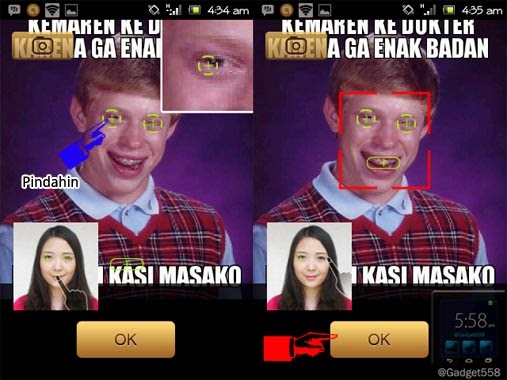
5. Jika sudah mengambil gambar atau menyesuaikan seperti pada langkah diatas, aplikasi akan menampilkan preview karikatur dari gambar wajah yang sudah kamu pilih atau potret sebelumnya. Kamu bisa melakukan pengeditan lebih lanjut pada gambar tersebut menggunakan menu yang terletak di bagian bawah layar. Pada menu pertama (face edit), kamu bisa melakukan pengeditan seperti mengganti bentuk dagu, merubah alis, gaya rambut, tambahan aksesori kacamata, bahkan kamu bisa menambahkan kumis.

Lalu menu kedua (Designs) adalah untuk mengganti karakter serta pose dari desain karikatur tersebut. Dan pada menu Create kamu dapat mengganti background kanvas atau menambahkan coretan - coretan sesukamu.
6. Jika sudah, kamu dapat langsung menyimpan gambar editan tersebut dengan menyentuh icon save seperti yang ditunjukkan pada gambar dibawah ini. Kamu juga bisa membagikan hasil editan tersebut melalui twitter, facebook atau WeChat.
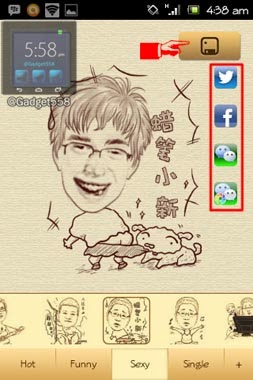
Nah itulah cara mudah menggunakan aplikasi MomentCam versi terbaru. Hasil gambar yang sudah kamu edit tadi dapat kamu lihat pada langkah pertama (silahkan kembali keatas) pada menu Portfolio. Atau kamu juga bisa melihatnya langsung di Gallery dengan folder Album. Sangat menarik bukan? Jika kamu belum mempunyai atau menginstall aplikasi ini, silahkan unduh di Google Play Store : MomentCam. Semoga bermanfaat :D
BACA JUGA :







Tidak ada komentar:
Posting Komentar